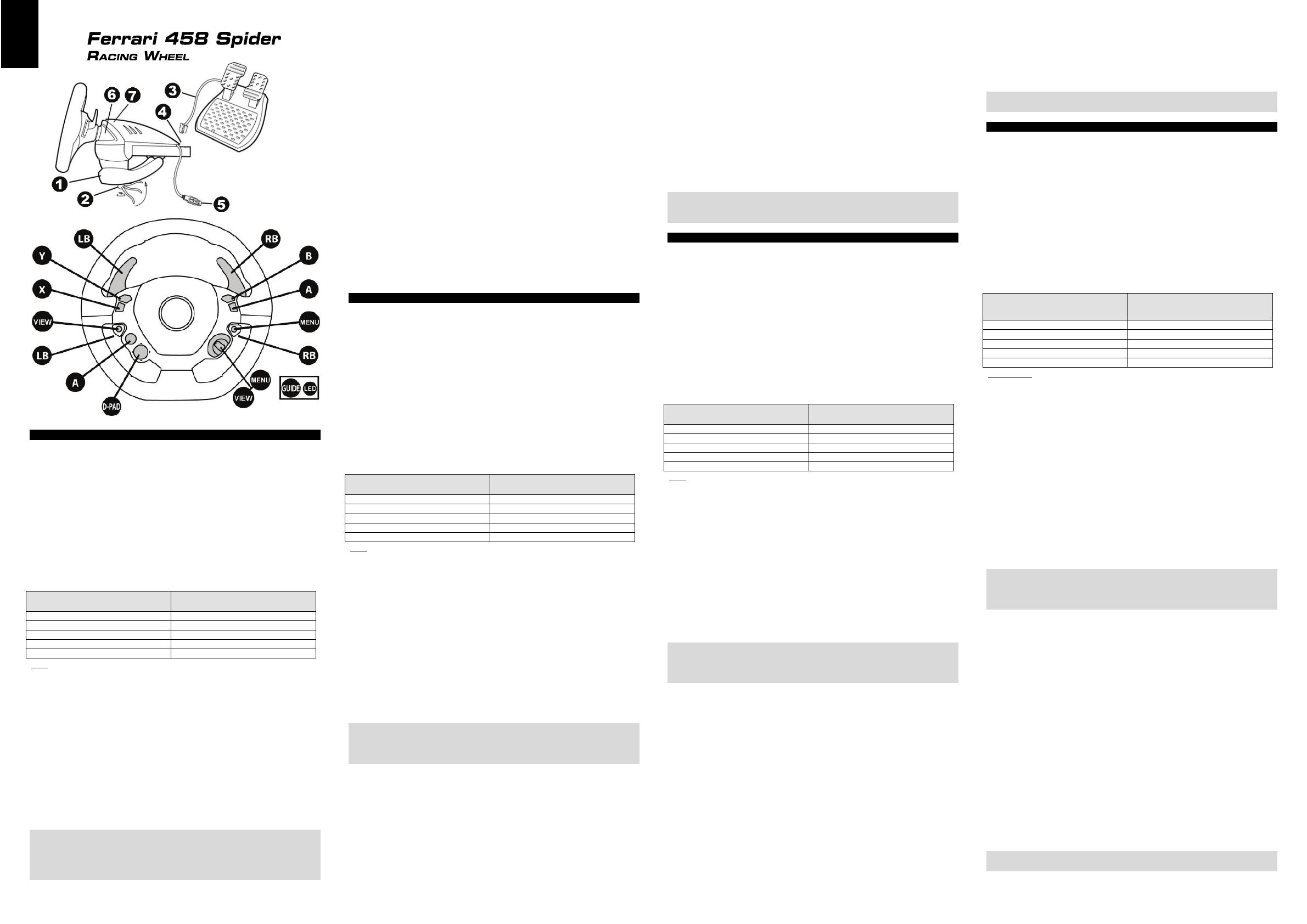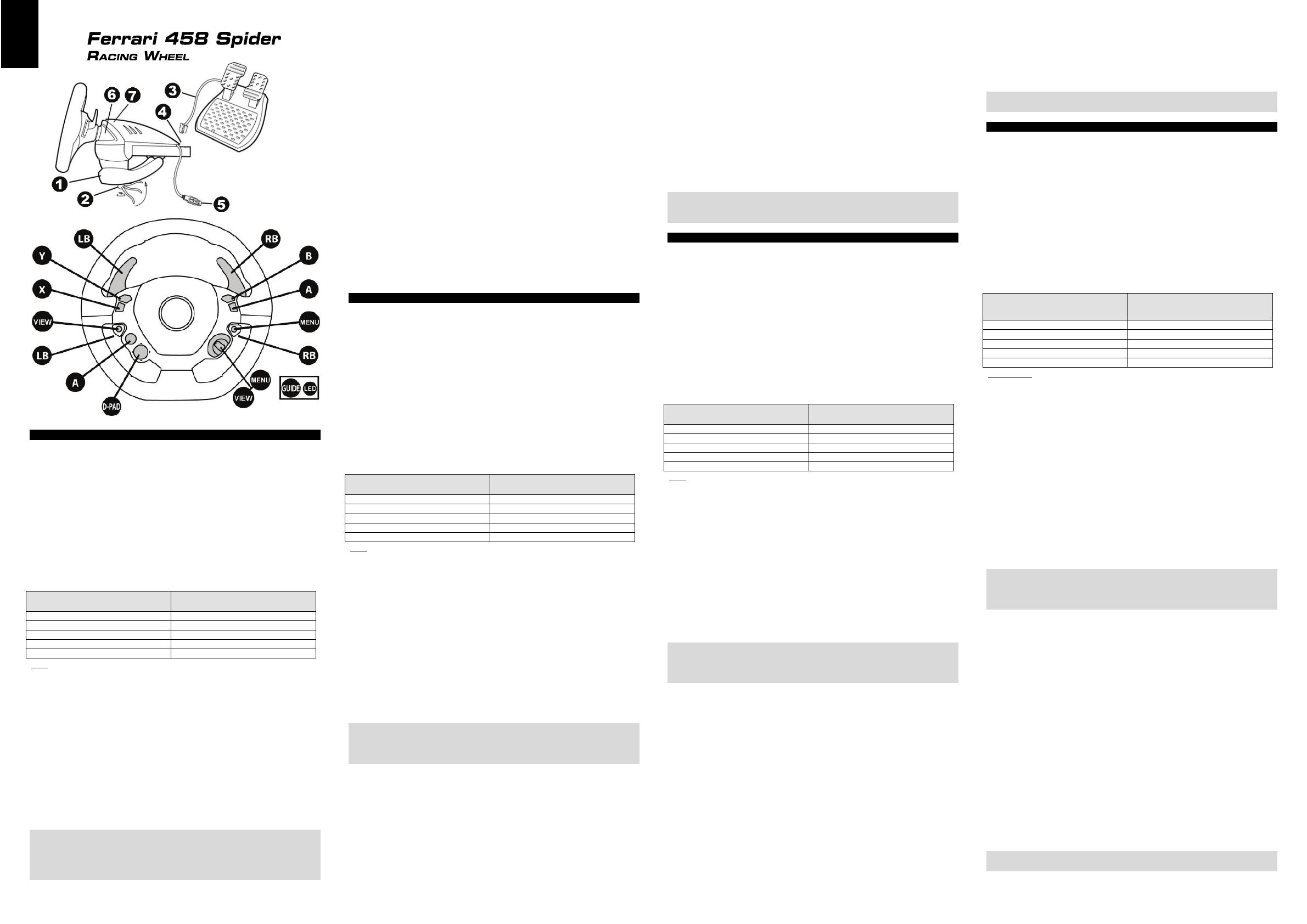
Manuale d’uso (ITALIANO)
CARATTERISTICHE TECNICHE
1 Sistema di fissaggio al tavolo 5 Connettore USB
2 Vite di fissaggio 6 Pulsante Xbox Guide + LED bianco
3 Cavo della pedaliera 7 LED sincronizzazione controller per
Kinect
4 Connettore USB per la pedaliera
REGOLAZIONE DELLA SENSIBILITÀ DEL VOLANTE NEI GIOCHI
Il tuo volante offre quattro diversi livelli di sensibilità:
- 1 = NORMALE (predefinito) – 2 = BASSA -
- 3 = MOLTO BASSA – 4 = MINIMA
Per regolare il livello di sensibilità del volante, premi contemporaneamente e poi
rilascia i quattro pulsanti seguenti:
Leva DOWN (LB) + Leva UP (RB) + Pulsante Y + Pulsante B
(il LED bianco del volante lampeggia in base al livello di sensibilità selezionato)
Livello di sensibilità del volante
(LB + RB + Y + B)
Sensibilità livello 1 = NORMALE
Sensibilità livello 2 = BASSA
Sensibilità livello 3 = MOLTO BASSA
Sensibilità livello 4 = MINIMA
Sensibilità livello 1 = NORMALE
Nota: le modifiche apportate al livello di sensibilità non vengono salvate, pertanto
dovranno essere ripetute ogniqualvolta riavvii o scolleghi il tuo volante.
INSTALLAZIONE DEL VOLANTE
Fissare il volante.
1. Colloca il volante su un tavolo o altra superficie piana e liscia.
2. Inserisci la vite di fissaggio (2) nel relativo sistema di aggancio (1), dopodiché inserisci il
dispositivo di aggancio nell’apposito foro presente nella parte inferiore del volante, finché
questo non risulti perfettamente stabile. Non stringere troppo la vite: ciò potrebbe
danneggiare sia il sistema di aggancio che il tavolo.
Collegare la pedaliera
1. Collega il cavo della pedaliera (3) al connettore del volante (4).
CONFIGURARE IL VOLANTE PER LA TUA XBOX ONE / XBOX SERIES X|S
1. Inserisci il connettore USB (5) in una delle porte USB della console.
2. Accendi la console utilizzando il pulsante XBOX della console o del volante.
Non appena il volante si accende, il LED bianco si illumina automaticamente.
3. Collegati al tuo profilo utilizzando i pulsanti del volante.
4. Avvia il gioco utilizzando i pulsanti del volante.
Per motivi di sicurezza, non utilizzare la pedaliera a piedi nudi o indossando
solamente dei calzini.
THRUSTMASTER® NON POTRÀ ESSERE RITENUTA RESPONSABILE PER
QUALSIASI INFORTUNIO OCCORSO DURANTE L’USO DELLA PEDALIERA SENZA
LE SCARPE.
Ora sei pronto/a per giocare!
RISOLUZIONE DEI PROBLEMI E AVVISI
• Il mio volante non funziona correttamente, o non sembra essere ben calibrato.
1. Spegni la console. 2. Stacca il cavo di alimentazione dal retro della console (il LED di
alimentazione della console diventa ARANCIONE). 3. Lascia il volante collegato alla
console. 4. Ricollega il cavo di alimentazione al retro della console (il LED di
alimentazione della console diventa BIANCO).5. Riaccendi la console utilizzando il
pulsante XBOX della console (non utilizzare il pulsante XBOX del controller). 6. Avvia il
gioco utilizzando il volante; assicurati di non accendere il controller!
• Per evitare qualsiasi problema di calibrazione:
- Non girare mai il volante e non premere i pedali mentre stai collegando il volante o stai
avviando un gioco.
- Prima di collegare il connettore USB del volante alla console, collega la pedaliera al
volante.
• Non riesco a configurare il mio volante.
- In giochi, accedi al menu Options / Controller, dopodiché seleziona la configurazione più
appropriata.
- Per ulteriori informazioni, ti invitiamo a consultare il manuale o l’aiuto online del tuo
gioco.
• Collegati a https://support.thrustmaster.com/. Nella sezione Racing wheel/Ferrari
458 Spider :
- Consulta svariate FAQ e consigli su come utilizzare al meglio i giochi per Xbox One /
Xbox Series X|S in combinazione con il tuo volante.
- Consulta l’elenco dei giochi compatibili con il volante (regolarmente aggiornato).
Utilizzando questi giochi, ti invitiamo a provare e confrontare tra loro i quattro
diversi livelli di sensibilità offerti dal tuo volante.
Manual del usuario (ESPAÑOL)
ESPECIFICACIONES TÉCNICAS
1 Sistema de fijación para mesa 5 Conector USB
2 Tornillo de fijación 6 Botón Xbox Guide + LED blanco
3 Cable de los pedales 7 LED de emparejamiento del controlador para
Kinect
4 Conector USB de los pedales
AJUSTE DE SENSIBILIDAD DEL VOLANTE DE CARRERAS EN LOS JUEGOS
El volante de carreras ofrece cuatro niveles de sensibilidad:
- 1 = NORMAL (predeterminado) – 2 = BAJA -
- 3 = MUY BAJA – 4 = MÍNIMA
Para regular el ajuste de sensibilidad del volante de carreras, pulsa
simultáneamente los cuatro botones siguientes y, a continuación, suéltalos:
Palanca DOWN (LB) + Palanca UP (RB) + Botón Y + Botón B
(el LED blanco del volante de carreras parpadea, según el ajuste de sensibilidad
seleccionado)
Ajuste de sensibilidad del volante de carreras
(LB + RB + Y + B)
parpadeando
Ajuste de sensibilidad 1 = NORMAL
Ajuste de sensibilidad 2 = BAJA
Ajuste de sensibilidad 3 = MUY BAJA
Ajuste de sensibilidad 4 = MÍNIMA
Ajuste de sensibilidad 1 = NORMAL
Nota: Los cambios realizados en el ajuste de sensibilidad no se guardan, y se deben
repetir cada vez que reinicies o desconectes el volante de carreras.
CONFIGURACIÓN DEL VOLANTE DE CARRERAS
Fijar el volante de carreras.
1. Coloca el volante de carreras sobre una mesa u otra superficie nivelada y plana.
2. Coloca el tornillo de fijación (2) en el sistema de fijación (1) y, a continuación, inserta el
dispositivo de fijación en el agujero correspondiente situado debajo del volante de
carreras, hasta que esté totalmente estable. No aprietes demasiado el tornillo, ya que
podrías dañar el sistema de fijación y la mesa.
Conectar los pedales.
1. Conecta el cable de los pedales (3) al conector del volante de carreras (4).
CONFIGURAR EL VOLANTE DE CARRERAS PARA XBOX ONE / XBOX SERIES X|S
1. Conecta el conector USB del volante (5) en uno de los puertos USB de la consola.
2. Enciende la consola usando el botón XBOX situado en la consola o en el volante de
carreras.
El LED blanco se ilumina automáticamente cuando se enciende el volante.
3. Conéctate a tu perfil usando los botones del volante de carreras.
4. Inicia el juego usando los botones del volante de carreras.
Por razones de seguridad, no uses los pedales con los pies descalzos ni llevando
únicamente calcetines.
THRUSTMASTER® NO SERÁ RESPONSABLE DE NINGUNA LESIÓN PRODUCIDA
POR USAR LOS PEDALES SIN CALZADO.
¡Ya estás preparado para jugar!
RESOLUCIÓN DE PROBLEMAS Y ADVERTENCIAS
• Mi volante de carreras no funciona correctamente o parece que está calibrado de forma
incorrecta.
1. Apaga la consola. 2. Desenchufa el cable de alimentación situado en la parte trasera
de la consola (el LED de la fuente de alimentación de la consola se vuelve NARANJA). 3.
Deja el volante de carreras conectado a la consola. 4. Vuelve a conectar el cable de
alimentación situado en la parte trasera de la consola (el LED de la fuente de
alimentación de la consola se vuelve BLANCO).5. Vuelve a encender la consola con el
botón XBOX situado en la consola (no uses el botón XBOX del controlador). 6. Inicia el
juego usando el volante de carreras; ¡ten cuidado de no encender el controlador!
• Para evitar problemas de calibración:
- No gires nunca el volante ni presiones los pedales al conectar el volante de carreras ni
al iniciar un juego.
- Conecta siempre los pedales al volante de carreras antes de conectar el conector USB
del volante de carreras a la consola.
• No puedo configurar mi volante de carreras.
- En juegos, accede al menú Options / Controller y, a continuación, selecciona la
configuración más adecuada.
- Consulta el manual del usuario o la ayuda en línea del juego para obtener más
información.
• Visita https://support.thrustmaster.com/. En la sección Racing wheel/Ferrari 458
Spider :
- Revisa las distintas FAQ y consejos sobre cómo usar los juegos para Xbox One /
Xbox Series X|S con el volante de carreras.
- Accede a la lista de juegos compatibles con el volante de carreras (que se actualizará
regularmente).
Al jugar a esos juegos, no dudes en probar y comparar los cuatro ajustes de
sensibilidad
ofrecidos por el volante.
Manual do Utilizador (PORTUGUÊS)
ESPECIFICAÇÕES TÉCNICAS
1 Sistema de fixação ao tampo 4 Conector USB do conjunto de pedais
da mesa 5 Conector USB
2 Parafuso de fixação 6 Botão Xbox Guide + LED branco
3 Cabo do conjunto de pedais 7 LED de emparelhamento do controlador para o
Kinect
AJUSTAR A SENSIBILIDADE DO VOLANTE NOS JOGOS
O seu volante oferece quatro níveis de sensibilidade:
- 1 = NORMAL (predefinido) - 2 = BAIXA -
- 3 = MUITO BAIXA - 4 = MÍNIMA
Para ajustar a definição de sensibilidade do volante, prima os quatro botões
simultaneamente e em seguida solte-os:
Alavanca DOWN (LB) + Alavanca UP (RB) + Botão Y + Botão B
(o LED branco do volante fica intermitente, de acordo com a definição de sensibilidade
selecionada)
Definição de sensibilidade do volante
(LB + RB + Y + B)
LED branco
Definição de sensibilidade 1 = NORMAL
Definição de sensibilidade 2 = BAIXA
Definição de sensibilidade 3 = MUITO BAIXA
Definição de sensibilidade 4 = MÍNIMA
Definição de sensibilidade 1 = NORMAL
Nota: as alterações efetuadas na definição de sensibilidade não são guardadas e é
necessário repetilas sempre que reinicia ou desliga o volante.
CONFIGURAR O VOLANTE
Ligue o volante.
1. Coloque o volante numa mesa ou noutra superfície plana nivelada.
2. Coloque o parafuso de fixação (2) no sistema de fixação (1) e em seguida insira o
dispositivo de fixação no orifício relevante situado por baixo do volante, até este ficar
perfeitamente estável. Não aperte demasiado o parafuso, caso contrário poderá danificar
o sistema de fixação e a mesa.
Ligar o conjunto de pedais
1. Ligue o cabo do conjunto de pedais (3) ao conector do volante (4).
CONFIGURAR O VOLANTE PARA A XBOX ONE / XBOX SERIES X|S
1. Ligue o conector USB (5) a uma das portas USB da consola.
2. Ligue a consola utilizando o botão XBOX situado na consola ou no volante.
O LED branco acende-se automaticamente quando o volante se liga.
3. Aceda ao seu perfil através dos botões do volante.
4. Inicie o jogo utilizando os botões do volante.
Por razões de segurança, nunca utilize o conjunto de pedais com os pés descalços
ou quando estiver apenas de meias calçadas.
A THRUSTMASTER® NÃO SE RESPONSABILIZA POR QUAISQUER DANOS
FÍSICOS QUE OCORRAM AO UTILIZAR O CONJUNTO DE PEDAIS SEM SAPATOS.
Está pronto para começar a jogar!
RESOLUÇÃO DE PROBLEMAS E AVISO
• O meu volante não funciona corretamente, ou parece estar calibrado
incorretamente.
1. Desligue a consola. 2. Desligue o cabo de alimentação situado na parte posterior da
consola (o LED de alimentação da consola fica COR DE LARANJA). 3. Deixe o volante
ligado à consola. 4. Volte a ligar o cabo de alimentação situado na parte posterior da
consola (o LED de alimentação da consola fica BRANCO). 5. Ligue novamente a consola
utilizando o botão XBOX situado na consola (não utilize o botão XBOX do controlador). 6.
Inicie o jogo utilizando o volante; tenha cuidado para não ligar o controlador!
• Para evitar problemas de calibração:
- Nunca rode o volante nem carregue nos pedais quando ligar o volante ou iniciar um
jogo.
- Ligue sempre o conjunto de pedais ao volante antes de ligar o conector USB do volante
à consola.
• Não consigo configurar o meu volante.
- Nos jogos, aceda ao menu Options / Controller e selecione a configuração mais
relevante.
- Consulte o manual de utilizador do jogo ou a ajuda online para mais informações.
• Aceda a https://support.thrustmaster.com/. Na secção Racing wheel/Ferrari 458
Spider:
- Leia as várias secções FAQ e sugestões sobre como utilizar jogos para a Xbox One /
Xbox Series X|S com o volante.
- Aceda à lista de jogos compatíveis com o volante (esta lista será atualizada
regularmente).
Quando jogar estes jogos, não hesite em testar e comparar as quatro definições de
sensibilidade oferecidas pelo volante.
Инструкция по эксплуатации (РУССКИЙ)
ТЕХНИЧЕСКИЕ ХАРАКТЕРИСТИКИ
1 Система крепления на сто 5 USB-кабель
2 Крепежный винт 6 Кнопка + белый индикатор Xbox Guide
3 Кабель педального блока 7 Индикатор сопряжения контроллера для Kinect
4 USB-разъем для подключения
педального блока
РЕГУЛИРОВКА ЧУВСТВИТЕЛЬНОСТИ РУЛЯ В ИГРАХ
Рулевая система предлагает четыре уровня чувствительности:
- 1 = НОРМАЛЬНАЯ (по умолчанию) - 2 = НИЗКАЯ -
- 3 = ОЧЕНЬ НИЗКАЯ - 4 = МИНИМАЛЬНАЯ
Для настройки чувствительности рулевой системы одновременно
нажмите и отпустите четыре следующих кнопки:
переключатель DOWN (LB) + переключатель UP (RB) + кнопка Y + кнопка B
(на руле мигает белый индикатор, соответствующий выбранной настройке
чувствительности)
Настройка чувствительности рулевой
системы
белый индикатор
Настройка чувствительности 1 =
Настройка чувствительности 2 = НИЗКАЯ
Настройка чувствительности 3 = ОЧЕНЬ
Настройка чувствительности 4 =
Настройка чувствительности 1 =
Примечание. Изменение настройки чувствительности не сохраняется, его
необходимо производить при каждом перезапуске или отключении рулевой
системы.
УСТАНОВКА РУЛЕВОЙ СИСТЕМЫ
Закрепите рулевую систему.
1. Расположите рулевое колесо на столе или иной плоской поверхности.
2. Вставьте крепежный винт (2) в систему крепления (1) и закрутите его в
соответствующем отверстии на нижней стороне руля — до надежной фиксации
руля. Не допускайте чрезмерной затяжки винта — это может привести к
повреждению крепежной системы и стола.
Подключите педальный блок
1. Подключите кабель педального блока (3) к разъему на базе руля (4).
УСТАНОВКА НА XBOX ONE / XBOX SERIES X|S
1. Подключите USB-разъем (5) к одному из USB-портов консоли.
2. Включите консоль с помощью кнопки XBOX на консоли или на руле.
При включении рулевой системы автоматически загорается белый индикатор.
3. Подключитесь к своему профилю с помощью кнопок на руле.
4. Запустите игру с помощью кнопок на руле.
Из соображений безопасности никогда не нажимайте на педали босой ногой
или ногой в носке (без обуви).
КОМПАНИЯ THRUSTMASTER® НЕ НЕСЕТ ОТВЕТСТВЕННОСТИ ЗА
ФИЗИЧЕСКИЕ ТРАВМЫ,
ПОЛУЧЕННЫЕ В РЕЗУЛЬТАТЕ НАЖИМАНИЯ НА ПЕДАЛИ НЕОБУТЫМИ
НОГАМИ.
Теперь все готово для игры!
УСТРАНЕНИЕ НЕИСПРАВНОСТЕЙ И ПРЕДУПРЕЖДЕНИЯ
• Рулевая система работает некорректно или кажется неверно
откалиброванной.
1. Выключите консоль. 2. Отключите кабель питания с задней стороны консоли
(индикатор питания консоли загорается ОРАНЖЕВЫМ). 3. Оставьте подключение
руля к консоли. 4. Заново подключите кабель питания с задней стороны консоли
(индикатор питания консоли загорается БЕЛЫМ). 5. Снова включите консоль с
помощью кнопки XBOX на консоли (не используйте кнопку XBOX на контроллере). 6.
Запустите игру с помощью руля; ни в коем случае не включайте контроллер!
• Советы по предотвращению проблем с калибровкой:
- Не поворачивайте руль и не нажимайте на педали во время подключения рулевой
системы или запуска игры.
- Обязательно подключайте педальный блок к рулю перед подключением USB-
кабеля рулевой системы к консоли.
• Не удается настроить рулевую систему.
- В играх откройте меню Options / Controller и выберите нужную конфигурацию.
- Для получения дополнительных сведений обратитесь к инструкции по
эксплуатации или к интернет-справке.
• Посетите сайт https://support.thrustmaster.com/. В разделе Racing wheel/Ferrari
458 Spider можно найти следующее:
- ответы на часто задаваемые вопросы и рекомендации по использованию игр для
Xbox One / Xbox Series X|S с данной рулевой системой;
- перечень игр, совместимых с данной рулевой системой (регулярно обновляется).
Играя в эти игры, попробуйте протестировать и сравнить четыре уровня
чувствительности рулевой системы.
ES
PT